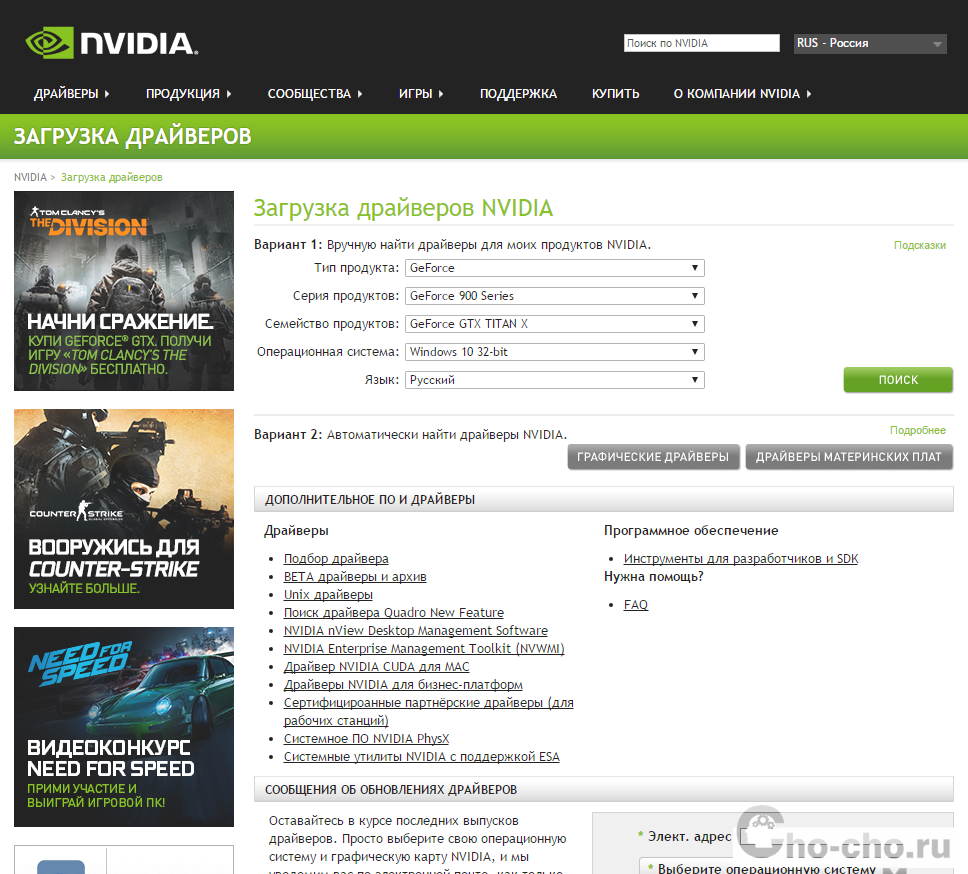Ошибка при запуске приложения 0xc000007b в Windows 10
Ошибка при запуске приложения 0xc000007b в Windows 10
Если вы видите диалоговое окно с сообщением о том, что приложению не удалось запуститься с кодом ошибки 0xc000007b, при попытке запустить программу или игру, это означает, что приложение несовместимо с архитектурой вашего ПК Windows 10. Код ошибки 0xc000007b означает STATUS INVALID IMAGE FORMAT, который дает понять, что это происходит из-за смешивания 32-разрядной среды с 64-разрядной версией. Когда пользователь Windows пытается запустить любое приложение или игру, предназначенную для 64-разрядной системы, на 32-битной Windows, то автоматически появляется ошибка 0xc000007b. Помимо этого, если ошибка указала на NTStatus.h, это означает, что может быть поврежден файл. Сообщение об ошибке звучит следующим образом:
Ошибка при запуске приложения 0xc000007b. Для выхода из приложения нажмите OK.

Что означает ошибка 0xc000007b?
Ошибка 0xc000007b означает в первую очередь несовместимость приложения или игры. К примеру, если дистрибутив игры, либо приложения изначально рассчитан только для 32-битных систем Windows, то при попытке установить его на 64-битную систему Windows появится ошибка 0xc000007b.

Перед этим, очень важно пояснить причину появления и значение ошибки 0xc000007b. Если рассказать простым языком, то появление ошибки 0xc000007b обусловлено следующими причинами:
- Некорректное обновление Windows. Возможно, что обновления не были полностью установлены на компьютер.
- Несовместимость приложения или игры с вашей версией Windows.
- Отсутствие необходимых драйверов для корректной работы графических приложений, а также отсутствие компонентов DirectX, Microsoft Visual C++, .NET Framework.
- Запуск системной программы или приложения без прав администратора.
Как исправить ошибку 0xc000007b при запуске игры или программы? Методы решения
Каждый вариант, исправляющий ошибку, представлен списком от простых методов к сложным, и зависит от причины возникновения проблемы. Инструкции для удобства расположены сразу же, в описании метода решения. Так, как устранить ошибку?
Метод 1
Проблемы совместимости приложения вызваны конфликтом между операционной системой пользователя и запускаемым приложением, когда программа или игра создана для одной операционной системы, а устанавливается на другую. Например, игра предназначена для Windows XP, но установка и запуск производится на Виндовс 7. Тогда идет речь о причине, связанной с неполадками совместимости.
Исправить проблему легко: правой кнопкой на исполняемом файле(.exe) приложения – строка “Свойства” – вкладка “Совместимость” – поставить галочку рядом с надписью “Запуск в режиме совместимости” – выбрать из списка нужный вариант. Если не помогает один, то перепробовать все, что имеется в списке.

Метод 2
Ограниченный доступ и необходимость исключительных полномочий администратора приложением может проявляться по-разному, в том числе и данной ошибкой. Пробуйте запустить приложение от имени администратора. Для этого: правый клик на том же файле – строка “запуск от имени администратора” – подтвердить запрос на выполнение.

Метод 3 (самый распространенный)
Проблема возникает именно при повреждении архивов и файлов библиотек, необходимых для исполнения алгоритма запуска. В данном случае это – неисправности, конфликты, отсутствие файлов Visual C++, DirectX, .net Framework. Указанные библиотеки служат средством запуска большинства приложений, поэтому вероятность, что ошибка вызвана проблемой внутри них, стремится к 100%.
Для решения нужно установить/обновить отсутствующие библиотеки. Хочется отметить, что нужно устанавливать не самую последнюю версию, а все. Например библиотека Visual C++, должна быть установлена от 2005 версии до 2015. (Более подробнее на самой странницы с библиотекой). Также, обратите внимания, что библиотеки могут уже быть установленными, но работают не правильно из-за отсутствующих или поврежденных файлов. В таком случаи, рекомендуем удалить все версии через “Программы и компоненты”, и установить всё снова.

Метод 3 стоит использовать, если возникла ошибка в игре Teamspeak 3, – это рекомендация производителя по исправлению. В этом случае также можно попробовать установить другую версию приложения, например, не 64х-, а 32х-разрядную.
Метод 4
При неправильной, прерванной установке приложения следует удалить его и запустить процесс заново. Если не помогло, найти другой источник установщика, ибо возможно, что текущий содержит ошибки и, как следствие этого, возникают ошибки при запуске.
Метод 5
Антивирусы – вещь хорошая и полезная, но изредка они могут принимать обход взломщиками ограничений производителя на использование приложений, как вирус. Поэтому, запуская пиратские копии, могут проявляться ошибки без предупреждений о вирусной атаке. Стоит экспериментировать с отключением экранов антивируса на время запуска. Плюс ко всему, антивирусы работают по неизвестным алгоритмам и могут препятствовать запуску пиратских копий программ.
Метод 6
Повреждения файлов драйверов приводят к подобным ошибкам. Отдельное внимание уделить ПО на видеокарту. Пробуйте обновить драйвера на сайте производителя. Если не помогло, удалите драйвер и установите его “чистым” способом. Для этого нужно предварительно скачать драйвера на Nvidia или ATI Radeon, в зависимости от производителя и модели видеокарты.
Четвертый способ: Обновление драйверов
Суть этого метода сводится к обновлению устаревших драйверов. Особое внимание на этот способ нужно обратить тем, у кого установлена видеокарта от компании Nvidia. Все очень просто:
- Пользователь должен зайти на официальный сайт производителя видеокарты либо использовать установочный диск, которые идет вместе оборудованием.

- Нужно найти и скачать драйвера.
- Установить программное обеспечение.
- Перезагрузить компьютер.
После перезагрузки ошибка 0xc000007b должна исчезнуть, а приложения вновь заработать. Для облегчения работы существуют специальные программы, которые самостоятельно ищут драйвера и устанавливают их в систему.
Оптимизация вашей Windows
Начните с оптимизации вашей Windows – это крайне необходимая мера. Многие игнорируют эти советы и превращают свою систему в «захламленную мусорку», в которой невозможно отыскать настоящий источник разнообразных ошибок, включая проблему 0xc000007b. Особенно это касается владельцев семерки. Первым делом выполните следующее:
- Если ваша Windows является не активированной – её нужно в обязательном порядке активировать через программку типа KMSAuto Net и KMSAuto Lite. Важно – на момент активации отключите полностью антивирус.
- Удалите ненужные игры и программки. Освободите до 10 Гб места на системном диске.
- Пробегитесь по системе антивирусными сканерами типа KVRT, MalwareBytes, Dr.Web CureIt!. Проверку лучше выполнять 2-3 раза – постоянно перезагружая компьютер. Тем самым вы исключите влияние любых зловредов на системные файлы и сторонние программы.
- Установите в систему чистилку CCleaner – это не реклама софта, программка действительно одна из лучших в своем роде. С её помощью выполните две опции – «Очистка» и «Реестр». Это две важные опции, которые приведут в порядок ваш реестр, удалив из него ненужные «мусорные» записи.

Оптимизация Windows через CCleaner
Только после этого можете приступить к основным решениям проблемы. Еще раз повторюсь – если ваша система заброшена с момента установки, обязательно займитесь оптимизацией.
Проверка ОС
Что еще можно делать, если выдает ошибку 0xc000007b – отсканировать ОС на наличие измененных системных ресурсов. Вызвать командную строку можно в области служебных приложений главного меню. Обязательно от имени админа.

Наберите директиву sfc/scannow .

Если в результате нашлись неисправляемые ошибки, то переустановите ОС или откатите к точке восстановления.
3 Вариант (0xc000007b как исправить в windows 7)
Часто возникают проблемы с такими программами как С++ или NET Framework и их нужно переодически обновлять, но перед этим нужно сделать следующее:
- Зайти в установки удаление программ и удалить все концы от программы Microsoft Visual C++

- После этого скачиваете последнюю версию Microsoft Visual C++ http://hitfile.net/eQDB6fg и устанавливаете ее
- И на всякий случай обновите программу NET Framework на последнюю актуальную версию http://wayupload.com/btn3fyh3j3fx.html
- После этого перезагрузите компьютер и проверьте игру, если этот вариант не помог переходите к следующему.
Исправляем ошибку 0xc000007b
- Итак, с чего начать? В первую очередь необходимо обновить драйвер видеокарты, причем сам драйвер необходимо брать исключительно на официальном сайте. Допустим, если у вас видеокарта NVIDIA, то идите на официальный сайт nvidia.ru, а не на какой-либо еще. Только там вы можете быть уверены в том, что скачаете нужный вам оригинальный драйвер без вирусов, троянов и прочих вредоносных файлов. Устанавливаем его и проверяем работоспособность приложения (а ошибка 0xc000007b, надо заметить, чаще всего возникает при запуске игр).

- Интересно, что некоторые специалисты уверяют, что вместе с видеокартой есть смысл обновить драйвер материнской платы. Вероятно, доля истины в этих словах есть, однако зависимость возникновения ошибки от материнской платы выявлена не была.
- Следующим пунктом мы обновляем DirectX. Я очень подробно рассказывал про данную утилиту, так что лишь напомню, что бы DirectX вы скачивали на официальном сайте компании Microsoft — там вы всегда найдете последнюю версию это важной утилиты.

- Как и в случае с ошибкой 0xc0000142, очень важно не забывать про обновление таких важных элементов, как Microsoft Visual C++ Redistributable и Net Framework. Это очень важные библиотеки, из-за которых в том числе появляются различные другие ошибки. Поэтому в обязательном порядке качаем их и обновляемся. Кстати, оба этих файла также, как и в предыдущем случае можно найти на официальном сайте Microsoft.
- Если у вас установлена неофициальная сборка Windows, которая сама по себе может содержать уйму ошибок, рекомендуется установить официальную систему без каких-либо дополнений.
- С помощью команды sfc /scannow в командной строке вы сможете проверить целостность структуры вашей версии Windows XP. Попробуйте, это может помочь.
- Если неполадка возникает только в одном отдельно взятом приложении, судя по всему, проблема именно в нем. Поэтому переустанавливаем это приложение. Кстати, если вы скачали его с непонятного сайта, то появлению ошибки можете не удивляться.
- Обязательно проверяем систему на наличие вредоносных файлов. Почему это так важно? Дело в том, что если вирус повредил один раз систему, он обязательно повредит ее еще раз. Поэтому обязательно сканируем систему с помощью антивируса, а затем утилиты типа Dr. Web Cureit. Совмещать антивирус и подобные утилиты крайне желательно, поскольку принцип их работы различается.
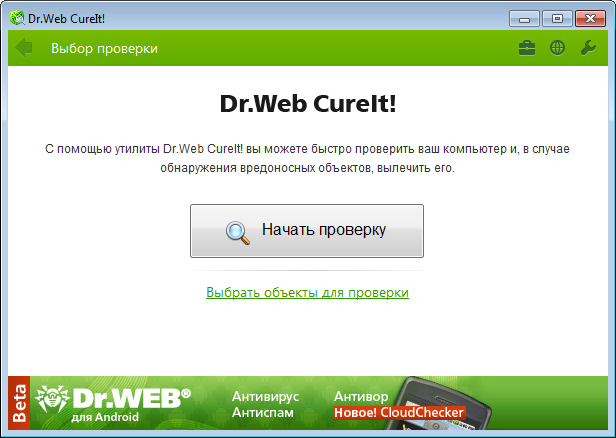
Что делать, если вообще ничего не получается? Как минимум — не нервничать. Если вы точно знаете, что еще несколько дней назад система нормально функционировала, тогда попросту попробуйте откатить ее на то время, когда она находилась в работоспособном состоянии. И не забывайте создавать точки восстановления в будущем.
Ошибка при запуске приложения 0xc000007b – как исправить на Виндовс 10 64 бит: проверка целостности и поиск вирусов
Если обновления не помогают, значит проблема носит более серьезный характер, Возможно, речь идет о заражении вредоносными программами. Но сначала рекомендуем попробовать восстановить системные компоненты:
- Запускаем командную строку (обязательно с админ правами):

- Вводим команду, нажимаем Enter, дожидаемся окончания сканирования и перезагружаем ноутбук:

- Обязательно проверьте ноутбук на наличие вирусов встроенным “Защитником Windows” или сторонним софтом. Для этого подойдет бесплатная утилита DrWebCureIt:

- Если проблема появляется в конкретных играх, например, Ведьмак 3 (Witcher 3), Мафия 3 (Mafia 3), GTA San Andreas, то попробуйте переустановить приложение, загрузив его образ с другого источника. Но сначала его полностью удалите и очистите все следы в папках и реестре. Ручками это делать долго, лучше запустить оптимизатор CCleaner (или любой другой на Ваше усмотрение):

- Запуск от имени администратора иногда положительно сказывается на решении проблемы. Нужно открыть свойства ярлыка и на вкладке “Совместимость” поставить включить соответствующую опцию:

- На крайний случай – придется произвести восстановление, выбрав ранее созданную успешную конфигурацию (если данный функционал был активирован):